I 4 migliori strumenti di Windows per scoprire se vieni spiato
Varie / / February 11, 2022
Di tutte le citazioni su Privacy su Internet, eccone uno che mi solletica la mente più del resto.
Sai che qualcosa non va quando il governo dichiara che aprire la posta di qualcun altro è un reato, ma la tua attività su Internet è un gioco leale per la raccolta di dati.

E.A. Le parole di Bucchianeri suonano forse un campanello nella mente di ogni utente di Internet, che sente di perdere lentamente la propria identità mentre naviga in Internet quotidianamente. Windows 10 ha aperto un enorme dibattito sul fatto che la stessa Microsoft stesse spiando i suoi utenti o meno.
Noi abbiamo già sfatato quei miti, ma se un trojan si è insinuato attraverso le fessure, o semplicemente vuoi essere al sicuro, allora questi sono gli strumenti migliori da usare per verificare se sei spiato o meno.
Disclaimer: Siamo qui per fornire solo suggerimenti per problemi comuni relativi allo spionaggio su Internet. Se ritieni di essere vittima di qualcosa di più serio, rivolgiti immediatamente alle autorità locali!
1. SpyDetect gratuito
Questo è uno strumento abbastanza nuovo che risponde alla domanda Sono stato spiato eseguendo un rapido controllo del PC. È minimo come uno strumento può ottenere e ha a malapena funzionalità. Ma, forse, nel complesso mondo di Internet e della relativa privacy, questo è un cambiamento gradito.
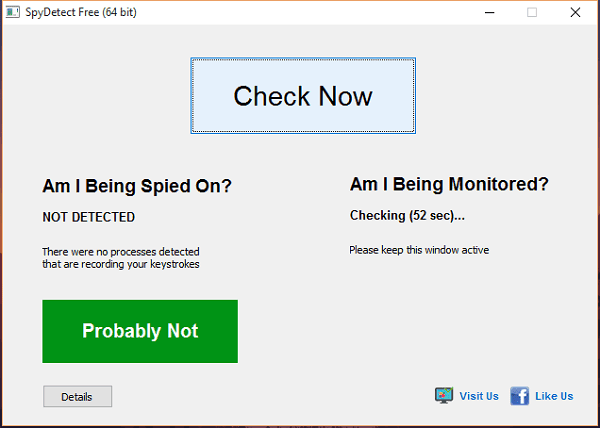
Dopo aver installato e avviato l'applicazione, puoi selezionare Sono stato spiato che esegue la scansione dei keylogger più noti. Anche la risposta è piuttosto semplice, qualcosa del genere Probabilmente no, che probabilmente non è molto su cui basarsi.
Ma hai la possibilità di fare clic su Mostra tutti i moduli in basso a sinistra e vedere i processi in esecuzione in background.

Qui, solo chi ha una certa esperienza nel riconoscere lo spyware avrà un minimo di successo. Il resto dovrà accontentarsi di essere probabilmente al sicuro. Ehm.
2. TCPView
Questo pratico programmino della stessa Microsoft ti consente conoscere le connessioni che sta effettuando il tuo computer con altri su Internet. La vista di base è un po' confusa e potrebbe non avere molto senso, ma è semplicemente un elenco di programmi in esecuzione a sinistra con il Indirizzo remoto a destra, insieme al Stato.

Qui, se ordini i dati per Stato, nota che ogni connessione che dice STABILITO ha una connessione aperta ad esso associata. Conosciuto processi come Dropbox e Chrome sono ben noti e possono essere ignorati da questo elenco, ma se ce ne sono alcuni che non riconosci, vale la pena fare una rapida ricerca su Google.
3. CurrPorts
Su linee simili a TCPView c'è CurrPorts. L'intero sistema funziona su un'interfaccia minima, quindi potrebbe non essere adatto a tutti. Ma, se capisci come funzionano le porte e quale processo utilizza solitamente quale porta, questo strumento è un'ottima aggiunta per il tuo computer Windows. Nel complesso, questa è un'applicazione molto facile da usare con quasi nessuna lamentela.
4. SmartSniff
Un vecchio preferito, SmartSniff fornisce principalmente le statistiche del traffico su TCP/IP. Tutto quello che devi fare dopo aver installato il software è premere Inizio e l'applicazione visualizzerà i pacchetti acquisiti in una vista tabellare, consentendo di visualizzare il tipo di protocollo, gli indirizzi locali e remoti, le porte e gli host e molto altro.

Un'altra applicazione facile da usare e da capire, ma solo se sei un po' incline alla tecnica.
Solo il paranoico sopravvive
In questa era dell'informazione in cui c'è poca privacy online, ha senso prendere ogni precauzione possibile. Facci sapere se ti sono stati utili o se desideri vedere altre opzioni.
Ultimo aggiornamento il 02 febbraio 2022
L'articolo sopra può contenere link di affiliazione che aiutano a supportare Guiding Tech. Tuttavia, non pregiudica la nostra integrità editoriale. Il contenuto rimane imparziale e autentico.
LO SAPEVATE
Il tuo browser tiene traccia del sistema operativo del tuo sistema, dell'indirizzo IP, del browser e anche dei plug-in e dei componenti aggiuntivi del browser.



